我想要一個允許我將Android手機屏幕鏡像到PC或電視盒以顯示項目的應用程序。 我在Play商店中搜索,但找不到所需的東西。 誰能幫助我!
這是一個論壇的請求。 您知道如何將Android鏡像到電視嗎?
在日常生活中,將Android屏幕鏡像到PC或電視以在商業會議或聚會中顯示也可能具有相同的吸引力。 對於這樣的請求,我們收集了許多想法。 實際上,您只需要Android屏幕鏡像即可。 在這裡,我們總結了頂級的Android屏幕鏡像應用程序以及如何使用它們。 它們是無線Android屏幕鏡像工具和硬件,您不能錯過鏡像助手。

Aiseesoft 手機鏡 是一款功能強大的屏幕投射工具,可讓您輕鬆地將 Android 屏幕分享到您的計算機。 此外,它還支持在鏡像時記錄 Android 手機上的屏幕活動。
如何使用 Aiseesoft 手機鏡像將 Android 鏡像到計算機:


| 截圖 | Android屏幕鏡像 | 價錢 | 平台 |
 |
$35 | Android 4.1 及更高版本、iOS 8 及更高版本、Mac OS X 10.9 及更高版本或 Windows 7 及更高版本、Chromebook OS 版本 53、支持 Google Cast 的應用 | |
 |
$79.99 | 安卓/ iOS版 | |
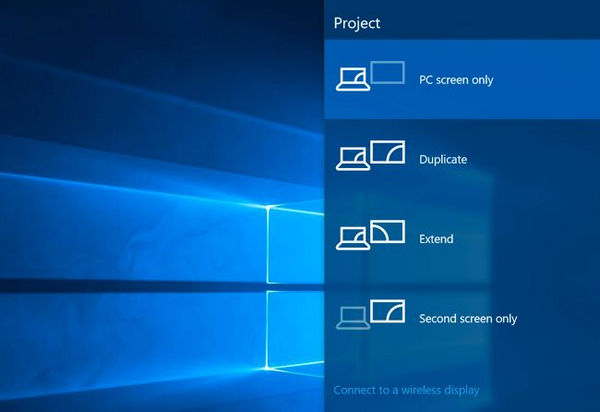 |
免費 | 帶有Miracast的Android設備,支持Miracst的PC /顯示器 |
下載鏈接: https://www.google.com/intl/en_us/chromecast/tv/chromecast
Google Chromecast是一種便宜且方便的設置,可讓您通過Android手機/ iOS設備/ PC / Mac將媒體文件(視頻,照片和音樂)流式傳輸到電視。 通過這種Android屏幕鏡像,您無需將遙控器直接將內容從Android手機直接鏡像到PC / TV,而是先將內容流傳輸到Chrome Web瀏覽器,然後您可以將Web上的內容鏡像到目標設備(例如PC / TV或其他移動設備)設備。

您需要: Google Chromecast,帶HDMI端口/ PC / Mac的電視,Wi-Fi連接,Android設備
如果要查看 4K 或電視上的超高清內容,則必須使用Chromecast Ultra。
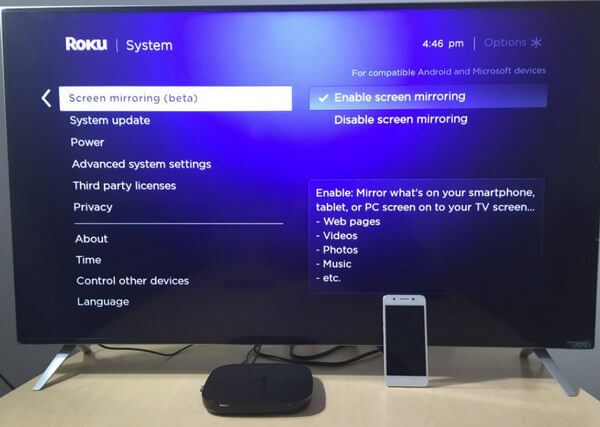
下載鏈接: https://www.roku.com/products/roku-premiere
Roku 有很多鏡像產品型號,如 Roku 2/3/4,但是,對於您將 Android 屏幕鏡像到電視的要求,您只需要 Roku Premiere(它包含 Roku 流媒體播放器、遙控器和電源適配器)。 Roku Premiere 可以通過 HDMI 連接將您的內容從 Android/iOS 手機鏡像到高清和 4K 超高清電視。
您需要: 互聯網連接,無線路由器,電源和帶可用HDMI輸入的電視
將Roku連接到電視後,您將在屏幕上看到Roku徽標。 進入“設置”菜單,選擇以下設置:
語言: 選擇語言。
網絡: 輸入您的網絡名稱和密碼。 成功建立網絡連接後,Roku播放器將尋找可用的軟件更新。 成功更新後,Roku播放器將重新啟動,您需要選擇時區,顯示類型。
屏幕鏡像 在“設置”菜單中,選擇“屏幕鏡像(測試版)”。 確保選中“啟用屏幕鏡像”選項。
4K需要兼容的4K電視和內容。 並非所有頻道都提供4K內容,可能需要付費。 請與頻道提供商聯繫以了解帶寬要求。 60 fps需要兼容的電視和內容。

Miracast是從設備(例如筆記本電腦,平板電腦或智能手機)到顯示器(例如電視,PC,顯示器或投影儀)的無線連接的標準。 可以將其視為無線屏幕鏡像,代替從設備到顯示器的電纜。 整個配對期間,Miracast取決於您的Android設備。 如果您的Android進入睡眠狀態,那麼電視的屏幕也會變黑。
您需要: 兼容Miracast的Android設備和支持Miracast的PC /顯示器
保養竅門
1. Android部分很簡單。 如果您的設備運行的是Android 4.2或更高版本,則很可能具有Miracast,也稱為“無線顯示”功能。
2.在過去一兩年內購買的大多數調製解調器電視可能會支持Miracast。 如果滿足上述情況,則可以更輕鬆地將Android屏幕鏡像到電視。
3.如果您的計算機隨附Windows 8.1或Windows RT 8.1,則您的無線顯示器支持Miracast。
4.如果不支持您的設備使用Miracast,則需要Miracast適配器/加密狗(Amazon中為59.99美元)來幫助您進行Android屏幕鏡像。

101,073 下載
100% 安全。無廣告。
100% 安全。無廣告。
除了三個Android屏幕鏡像工具之外,您還可以找到其他一些不可錯過的Android屏幕顯示硬件。 喜歡 亞馬遜消防電視,類似於Roku和Google Chromecast,是將Android屏幕鏡像到電視的硬件。 AllShare演員,三星,屏幕鏡像到電視。 Xbox One / Xbox 360 和 Playstaion 3 / PS3 是專業的遊戲鏡像,可將您的Android遊戲鏡像到其他顯示器以進行大型演示。
當然,如果您只想將Android遊戲鏡像到PC,則僅Android模擬器就足夠了。 選中此復選框可使用仿真器 在PC上玩Android遊戲.
Google Play仍然提供了一些Android應用來幫助您鏡像Android屏幕。
| 圖片 | Android屏幕鏡像 | 價錢 | 功能 |
 |
屏幕流鏡像免費 | 免費 | 屏幕流鏡像是用於實時鏡像和廣播Android屏幕和音頻的最強大的應用程序! |
 |
屏幕鏡像助手 | 免費 | 屏幕鏡像應用程序將幫助您掃描和鏡像智能電視/顯示器(已啟用Miracast的)或無線加密狗或適配器上的Android手機或標籤的屏幕。 |
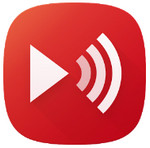 |
全連接 | 免費 | 即時將您喜歡的音樂,照片和電影流式傳輸到智能電視,Chromecast,Amazon FireTV,Apple TV,Roku,Xbox,AirPlay揚聲器等。 |
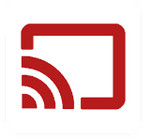 |
屏幕鏡 | 免費 | 此應用是專為演示Android應用而開發的,具有Android設備的低延遲,高幀率流。 |
 |
HTC服務包 | 免費 | HTC Service Pack是一項支持服務更新,它結合了以前發布的更新,並有助於使您的HTC體驗更可靠。 服務包是免費提供的。 確保您安裝了最新的Service Pack,以幫助您保持最新的HTC體驗。 |